Win10秋季创意者更新如何配置颜色筛选器?
Windows10秋季创意者更新如何配置颜色筛选器?颜色筛选器是Windows10秋季创意者更新的一大新功能,该功能可以让用户更轻松地查看和分辨颜色差异,以帮助光敏感用户。那么,Windows10秋季创意者更新要如何配置颜色筛选器呢?请继续往下看。
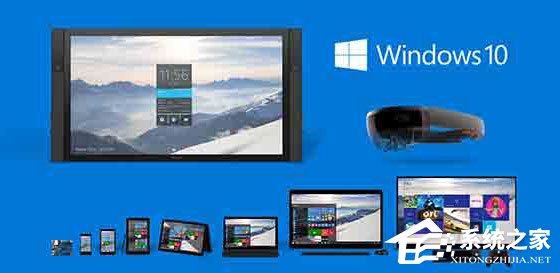
在Windows10中应用「颜色筛选器」:
1、使用 Windows + I 快捷键打开「Windows 设置」
2、打开「轻松使用」——点击左侧的「颜色和高对比度」选项卡
3、将「应用颜色筛选器」的开关设置为开即可。
目前针对不同光敏感用户,共有 6 种筛选器选项可在下拉列表中选择,分别是:
灰度:
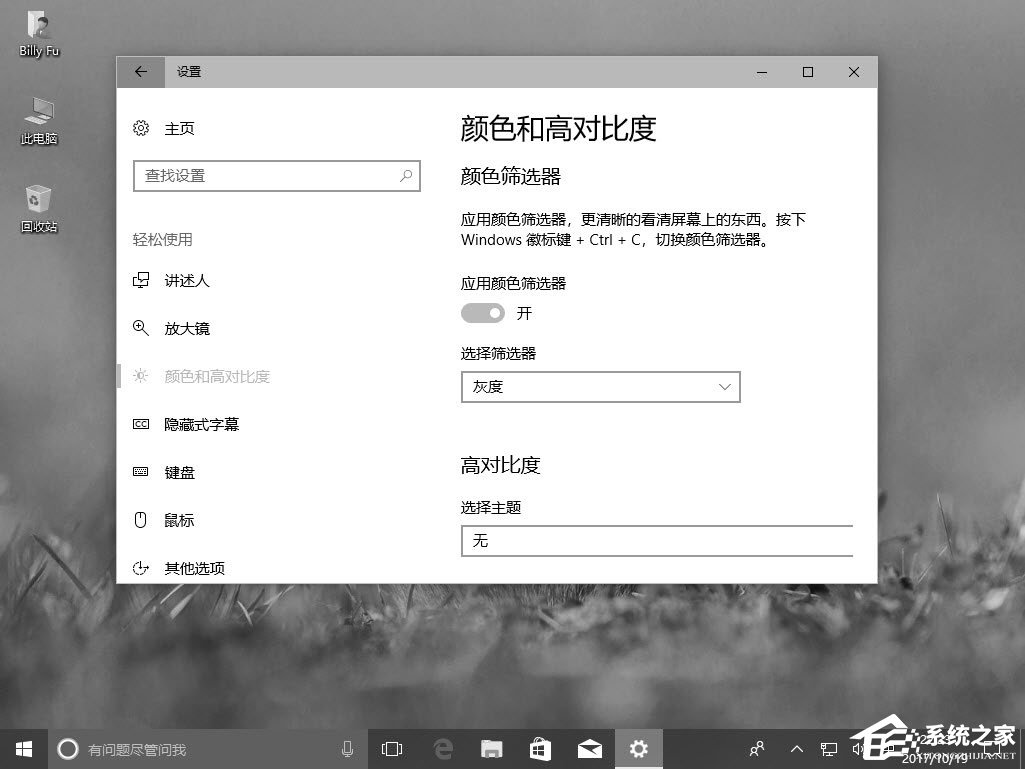
颠倒:
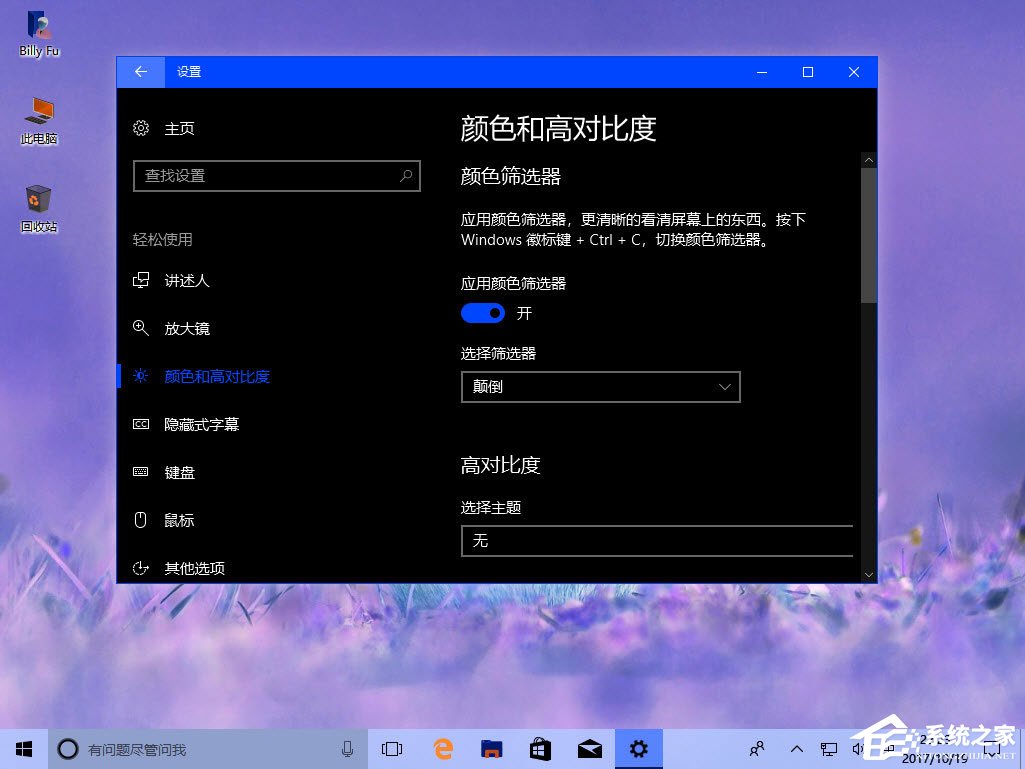
灰度颠倒:
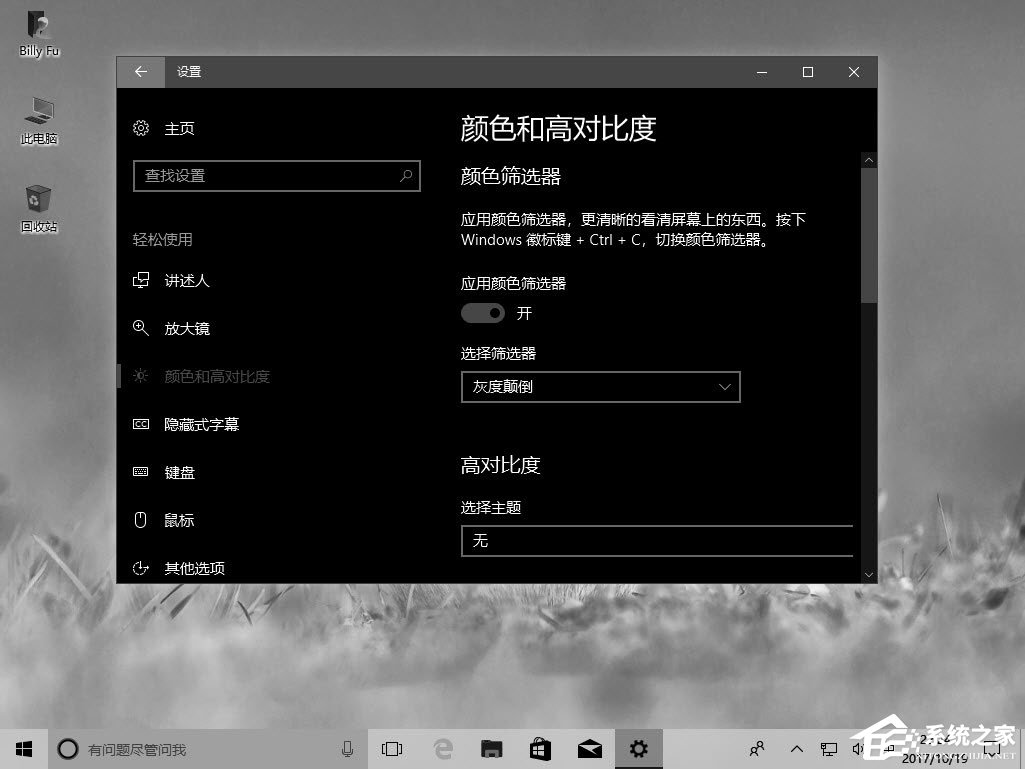
绿色盲:
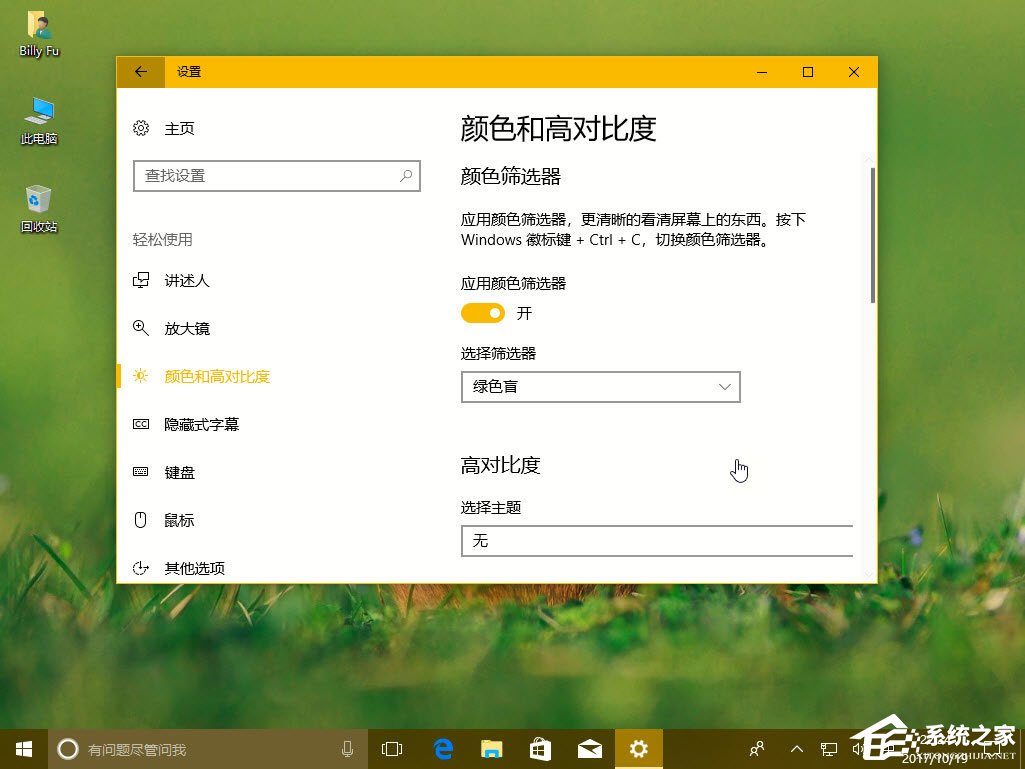
红色盲:
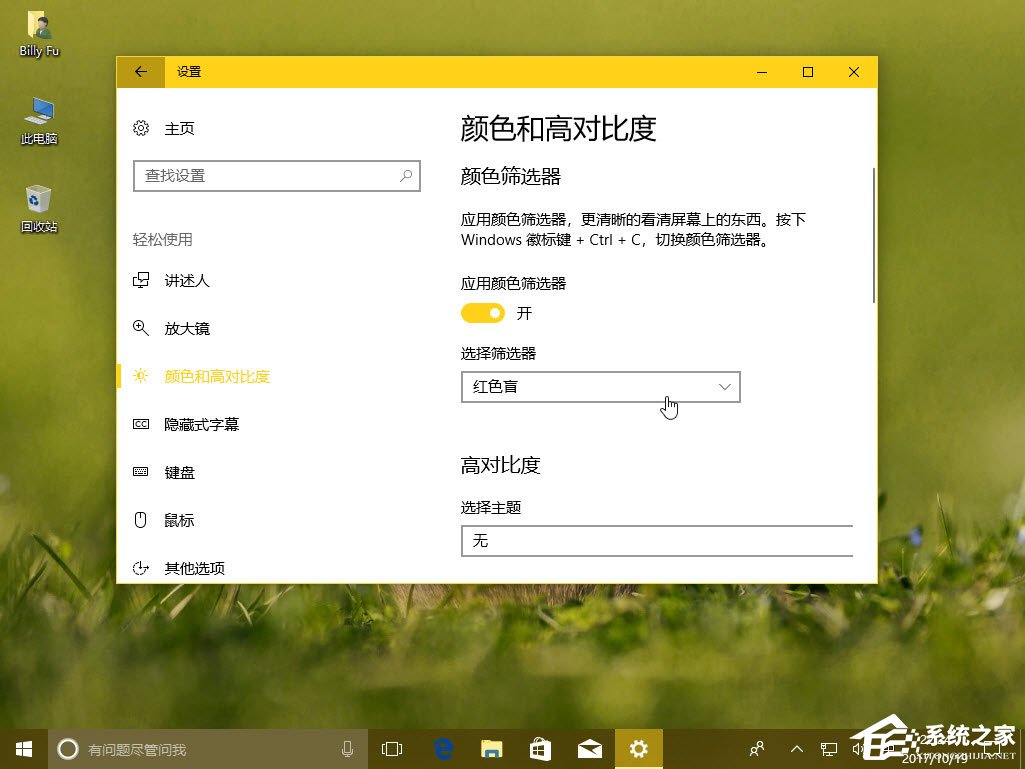
蓝色盲:
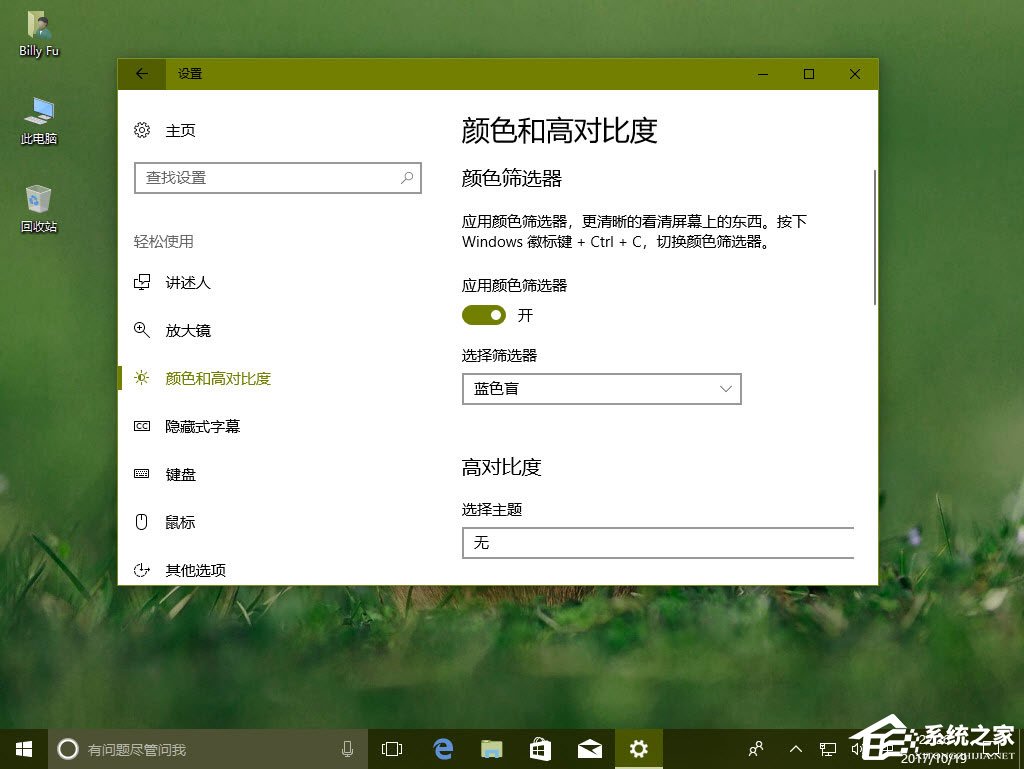
完成选择步骤后,过滤器将自动应用于你的设备,以帮助你更清楚地查看屏幕上的元素。
任何时候,你都可以使用 Windows + Ctrl + C 快捷键盘在 Windows10 Fall Creators Update 中启用或禁用已选定的颜色筛选器,而不必每次都打开「Windows 设置」应用进行配置。
最后提醒一句,「颜色筛选器」 功能从 Windows10 Fall Creators Update (version 1709)开始提供,如果找不到的话请自行升级到最新Windows10版本。
以上给大家详解介绍了Windows10应用颜色筛选器的方法,对了,颜色筛选器还能够在系统级别工作,这意味着它不仅可以与Windows10元素配合使用,还可以与应用程序一起使用,包括传统(Win32)桌面应用和Windows Store 中的应用,是不是非常的棒啊!
相关文章:
1. Unix系统硬盘的快速复制2. macbookair是否可以安装win11详情3. 微软Windows 7系统十二大亮点巡礼4. 基于 Ubuntu 20.04 LTS,KDE neon 20221222 版本发布5. Win10系统分辨率调错黑屏了怎么办?Win10系统分辨率调错黑屏解决方法6. Win8系统iTunes无法连接iPhone怎么解决?7. Windows两台电脑怎么连接?MAC两台电脑网线直连共享设置方法8. Win7使用Readyboost遇到不能正常开启的情况怎么解决?9. Win10累积更新KB5012599/KB501259发布 修复安全漏洞10. 虚拟机如何安装xp系统?虚拟机安装xp系统详细教程

 网公网安备
网公网安备